在使用单行文字或多行文字的时候,通常需要输入一些特殊符号,如百分号“%”和度数“°”等。每一种特殊符号都有专门的代码,这些代码由一些字母、符号或数字组成,常用的控制符号有以下几种。
●%%O:打开或关闭文字上画线。
●%%U:打开或关闭文字下画线。
●%%D:标注度数符号(°)。
●%%P:标注正负公差符号(±)。
●%%C:标注直径符号(φ)。
在单行文字说明中插入特殊符号时,可以通过输入该特殊符号的代码形式来插入符号;而在多行文字说明中插入特殊符号除了输入代码的方法外,还有以下两种方法:
●在多行文字输入框中单击鼠标右键,在弹出的快捷菜单中选择“符号”命令,在弹出的子菜单中选择需要的符号选项即可,如图5-7所示。
●在“文字编辑器”选项卡的“插入”面板中单击“符号”按钮,在弹出的下拉菜单中选择需要的符号选项即可,如图5-8所示。
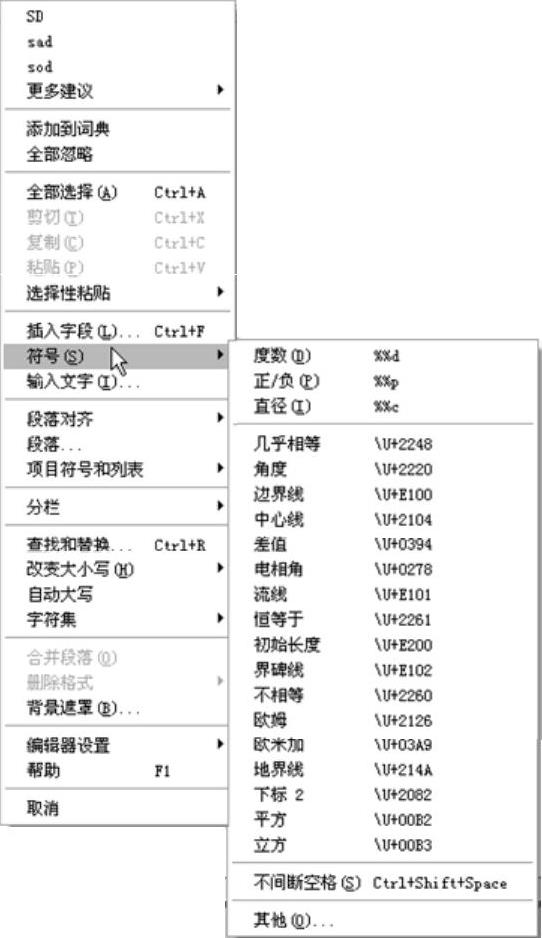
图5-7 “右键”选择特殊符号
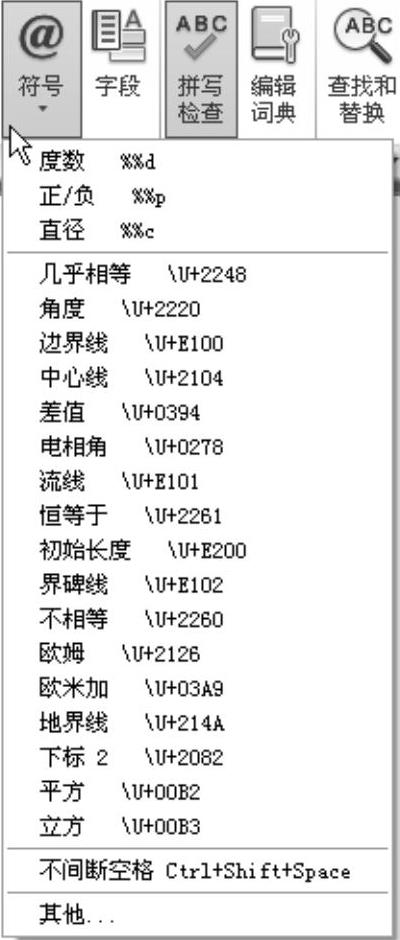
图5-8 “面板”选择特殊符号
技巧提示
“其他”符号
学习笔记
如果在“符号”子菜单中没有找到需要的符号,可以在该“符号”子菜单中选择“其他”命令,在弹出的“字符映射表”对话框中选择其他符号。
一学即会(www.daowen.com)
阀盖技术要求的标注
视频:阀盖技术要求的标注.avi
案例:阀盖技术要求.dwg
本实战训练的案例结合前面学习的单行和多行文字标注对零件进行文字标注,用户在学习的过程中可以学习到新命令给绘制图形带来的快捷与方便。其步骤如下:
1)正常启动AutoCAD 2014,执行“文件”|“打开”菜单命令,打开“案例\05\阀盖.dwg”,如图5-9所示。
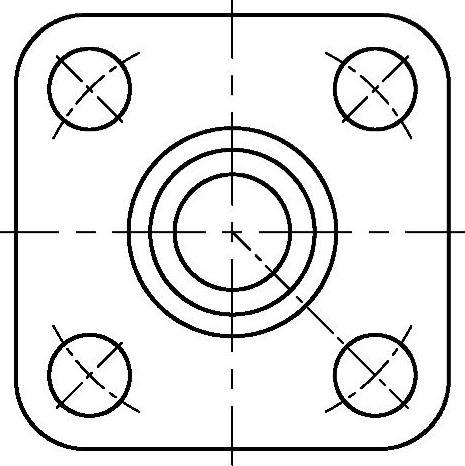
图5-9 打开的文件
2)执行“文件”|“另存为”菜单命令,将其另存为“案例\05\阀盖技术要求.dwg”文件。
3)单击“绘图”|“文字”|“多行文字”命令或在窗口输入“多行文字”命令(T),然后在打开图形的右侧创建一个用来放置多行文字的矩形区域。
4)在“样式”下拉列表框中选择“NZFS”文字样式,在“高度”文本框中输入文字高度“2”。
5)在文字输入窗口中输入需要创建的多行文字内容,如图5-10所示。
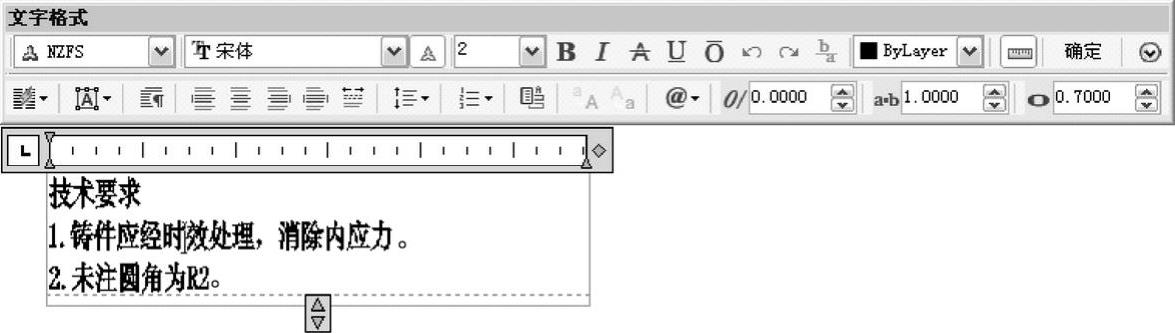
图5-10 输入多行文字内容
6)单击“确定”按钮,输入的文字将显示在绘制的矩形窗口中,如图5-11所示。
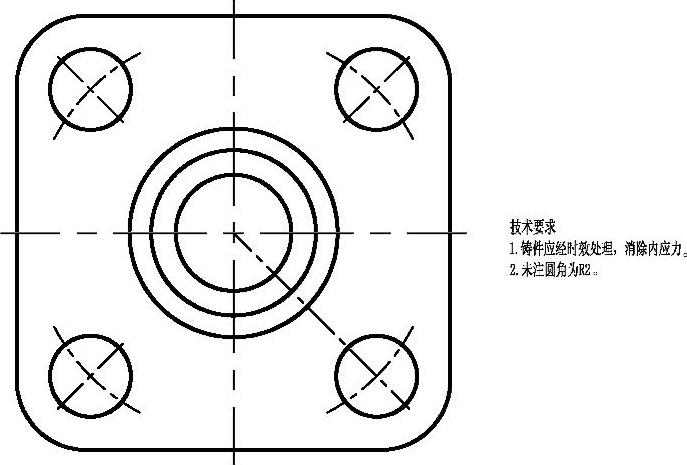
图5-11 标注的多行文字
7)至此,该图形已经绘制完成,按〈Ctrl+S〉组合键对该文件进行保存。
免责声明:以上内容源自网络,版权归原作者所有,如有侵犯您的原创版权请告知,我们将尽快删除相关内容。




